5KPlayer > Lettore video musicali > Risolvi il problema di MP4 che non viene riprodotto
Sull' autore: Kaylee Wood | Ultimo aggiornamento - 12 aprile 2020
Proverbialmente, il fatto che MP4 non viene riprodotto su Windows e Mac è stato un problema complessoper molto tempo, anche se avete aggiornato il vostro Windows Media Player o QuickTime alla versione più recente. Fortunatamente, ci sono soluzionial problema del file MP4 che non viene riprodottonei risultati di ricerca di Google che possono tirarti fuori dalla confusione se si ha la pazienza di guardare attraverso i metodi uno per uno e trovare la soluzione migliore per la vostra domanda. Per rendere le cose più facili, qui raccogliamo tutti i problemi relativi alla mancata riproduzione di video MP4 su Windows/Mac problemi su una pagina con soluzioni per aiutarti a risolvere il problema del file MP4 che non viene riprodottosu Windows Media Player, QuickTime, VLC, ecc. senza aprire le pagine più e più volte.
Con il codec audio video completo incorporato che include MP4 (HEVC H.263/H.264/H.265, AAC, ecc.), 5KPlayer è sicuramente il lettore MP4 ideale quando il vostro Windows Media Player, QuickTime, VLC ecc. non può riprodurre file video MP4. Non c'è bisogno di scaricare un codec pack, convertire il formato video MP4 o installare un plugin. Niente è meglio di 5KPlayer per riprodurre file MP4 su Windows [10]/Mac.
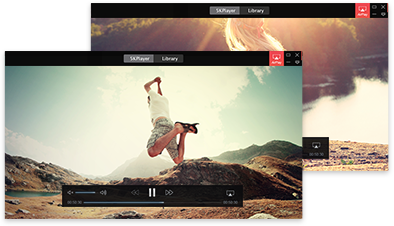
Contenuto:
1. Perché esistono problemi di MP4 che non viene riprodotto?
2. Come risolvere il problema di file MP4 che non vengono riprodotti su Windows/Mac?
# Risolvere Windows Media Player non può riprodurre MP4 >>
# QuickTime non può riprodurre file MP4 su Mac >>
# Soluzione al problema della riproduzione di MP4 con VLC >>
3. La migliore soluzione per il mancato funzionamento di MP4 su Windows [10]/Mac
Per risolvere il problema di un MP4 che non viene riprodotto, è necessario sapere che cosa è il formato MP4. In parole povere, MP4 è un formato contenitore come MKV che include codec audio/video, immagini e sottotitoli, in cui il codec audio o video determina come econcosa un lettore MP4 può riprodurre più file MP4. Per esempio, VLC non può riprodurre file MP4 contenenti codec H.265; Windows Media Player non supporta nativamente il formato MP4 e QuickTime supporta video MP4 codificati con codec video MPEG-4 o H.264 e solo codec audio AAC. Se il vostro video MP4 codificato con altri codec, non riuscirete a riprodurre MP4 su Windows [10] o Mac.
★ Windows Media Player non può riprodurre MP4? [Risolto]
Windows Media Player non può riprodurre file in formato MP4 in modo nativo in quanto è stato progettato per essere compatibile solo con WMV, AVI, ASF, ASF, formati video MPG e formati audio WMA, MP3, WAV, AU, AIFF. È ora possibile aggiornare Windows Media Player alla versione 12 per riprodurre alcuni file MP4 su Windows 10/8/7. Tuttavia, Windows Media Player 12 occasionalmente non funziona. Devi usare unaltro modo per risolvereil problema del mancato funzionamento di un video MP4 su WMP (12).
1. Scarica i Codec Pack: È possibile riprodurre file multimediali MP4 in Windows Media Player quando si installano pacchetti di decodificatori MPEG-4 compatibili con DirectShow. I pacchetti di decoder MPEG-4 DirectShow-compatibili includono il Ligos LSX-MPEG Player e l'EnvivioTV. Naturalmente, ci sono un sacco di pacchetti di codec Windows Media Player su Internet che aiuteranno WMP (12) a riprodurre file MP4. K-Lite e CCCP sono i più consigliati in ogni momento.
2. Convertire il formato MP4: Un altro modo possibile per risolvere il il problema del mancato funzionamento di un fileMP4su WMP è quello di convertire MP4 in formati supportatida Windows Media Player come WMV, AVI, ASF, MPG, WMA, MP3, WAV, AU e AIFF. Ci sono una varietà di convertitori video sul mercato, tra cui WinX Video Converter, Any Video Converter, Freemake Video Converter e HandBrake sono i Big 4 di cui ti puoi fidare.
★ MP4 non viene riprodotto su QuickTime? [Risolto]
MP4 (MPEG 4) è in realtà uno standard che Apple ha davvero spinto con Quicktime 6. Così, naturalmente, sarete in grado di utilizzare .mp4 bene su un Mac con il lettore QuickTime. Ma in realtà QT riproduce solo file MP4 che sono stati codificati per soddisfare gli standard del Joint Video Team (JVT). Non riproduce file codificati con codec proprietari, file codificati con caratteristiche/impostazioni ibride o contenenti contenuti diversi da video MPEG-4 (parte 2/10) e/o audio MPEG-4 (AAC). Vale a dire, accade anche che MP4 non venga riprodotto su QuickTime. Come risolvere?
1. QuickTime 7 e superiori possono gestire bene i file MP4. QT 7 Pro è abbastanza potente per affrontare questo, ma ad un certo costo - 29,99 dollari. Inoltre, se si desidera riprodurre file MP4 con QuickTime su Windows 10, è necessario scaricare QuickTime per Windows 10 e seguire una guida complicata per installarlo.
2. Si può andare a Softonic o CENT per ottenere QuickTime MP4 codec pack per rafforzare il tuo QT come fai con WMP. È anche disponibile per risolvere il problema dell'MP4 che non viene riprodotto su QuickTime convertendo MP4 in formati riconoscibili come MOV, M4V, MP3 e M4A. Come si è detto sopra, è possibile scegliere un convertitore video per raggiungere questo obiettivo.
★ VLC non è in grado di riprodurre file video MP4? [Risolto]
VLC riproduce la maggior parte dei codec senza bisogno di codec pack: MPEG-2, MPEG-4, MPEG-4 ASP, H.264, DivX 4/5/6, XviD, SV1, 3ivX D4 e H.264/MPEG-4 AVCMKV, AMR, WebM, WMV, MP3, ecc. Tuttavia, i file MP4 contenenti codec come H.265 e altri codec audio video VLC non supportati non possono essere letti da VLC. Oltre a scaricare VLC codec pack dal suo sito ufficiale e convertire il formato MP4 per risolvere il problema di MP4 che non viene riprodottosu VLC, c'è un'altra situazione che dovete notare.
Limitazione della decodifica hardware VLC: Anche se MP4 è un formato di file leggero per la riproduzione, il download e lo streaming, è ancora inevitabile per MP4 4K (2160X4096) video contenere troppe tracce audio video per la decodifica hardware. È necessario disabilitare la decodifica video hardware in VLC:
Avviare VLC > Strumenti > Preferenze > Mostra tutte le impostazioni > Input/Codec > Codec video > FFmpeg > Deselezionare " Decodifica hardware".
Ora chiudi VLC e aprilo di nuovo, carica i tuoi video MP4 e vedi se il tuo problema di MP4 che non riproduce è stato risolto o meno.
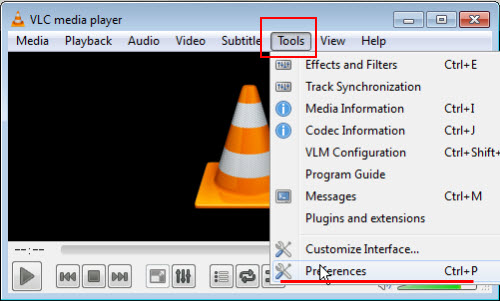
In realtà, è rischioso scaricare un pacchetto di codec che può portare adware/malware/virus sul computer e che richiede tempo per convertire un formato video passo dopo passo. L'aggiornamento del lettore MP4 predefinisce spesso un metodo a pagamento e l'azzeramento delle preferenze è anch'esso piuttosto complicato. Perché non provare in modo più facile e libero?
5KPlayer - la migliore soluzione gratuita per risolvere il fatto che MP4 non viene riprodotto su Windows [10]/Mac: Non c'è bisogno di scaricare alcun codec pack, convertire il formato MP4 o resettare il lettore MP4, è possibile riprodurre file MP4 codificati con diversi codec in modo fluido e di alta qualità, più un aggiornamento gratuito a vita su Windows 10/8/7 e Mac (OS X/OS Sierra). Compatibile al 100% con i codec in MP4 tra cui H.263, H.264, H.265, AAC, MPEG-4, DivX, VP9, HEVC, ecc., 5KPlayer supererà la vostra immaginazione.
Oltre a riprodurre file video MP4, 5KPlayer, come lettore multimediale supporta anche formati compatibili VLC (MPEG-2, MPEG-4, MPEG-4 ASP, ecc), Windows Media Player-adattabili (WMV, AVI, ASF, MPG, WMA, MP3, WAV, ecc), QuickTime - formati riconoscibili (MOV, M4V, MP3 e M4A) e 4K UHD 1080p 720p HD ecc video. Disponibile per il download di video musicali online, è possibile ottenere varie le canzoni dei film con 5KPlayer da YouTube, Dailymotion, Vevoecc. a volontà.
Passo 1. Prendi il lettore MP4 professionale - 5KPlayer.
Scaricare gratuitamente 5KPlayer, installarlo ed eseguirlo sul vostro PC/Mac. 5KPlayer è un software libero al 100% pulito che non contiene plugin, malware, virus.
Passo 2. Riproduci file MP4 con 5KPlayer in 3 modi.
1. Fare clic sull'icona "Video" sull'interfaccia utente principale di 5KPlayer e scegliere il file MP4 che si desidera riprodurre dalla finestra popping up.
2. Trova il file video MP4 che hai salvato nella tua cartella locale, quindi trascinare e rilasciare il file direttamente su questo lettore MP4 per aprirlo.
3. Fare clic con il tasto destro del mouse sul file MP4 memorizzato localmente e scegliere Apri con 5KPlayer.
Passo 3: Non c'è bisogno di preoccuparsi per il problema della mancata riproduzione dell'MP4, basta godersi i file video MP4.
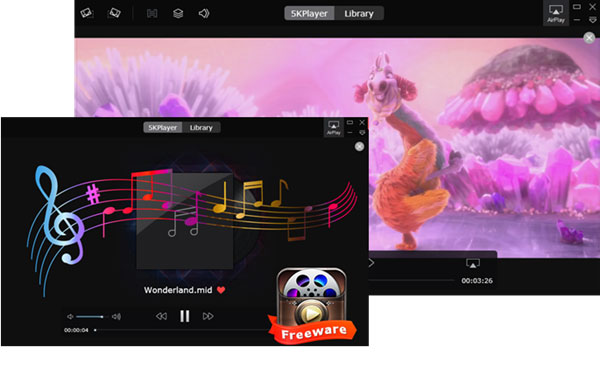
Avviso:
* È inoltre possibile gestire il vostro 4K UHD 1080p 720p HD MKV FLV MP3 AAC OGG ecc. seguendo la guida di cui sopra.
* Se non hai file MP4, scaricali online con 5KPlayer.
* Quando si riproduce MP4 con 5KPlayer, questo lettore MP4 offre anche la possibilità di trasmettere video MP4 su HDTV via AirPlay.
[Risolto] Windows Media Player non funzionante su Windows 10Il lettore multimediale di Windows smette di funzionare sul PC Windows (10)? Siete preoccupati per tutti i problemi di Windows Media Player su Windows 10? Qui questa guida definitiva cercherà di offrirvi le soluzioni migliori di conseguenza.
Come correggere l'errore di riproduzione video 4K su PC/Mac/Mobile4K soluzioni all'errore di riproduzione video 4K: leggi e impara come correggere gli errori di riproduzione video 4K, e risolvere i video 4K che riproducono difetti, interruzionie blocchidel lettore video 4K, e se non funziona senza problemi di caricamento.
Migliore alternativa gratuita VLC - più potente del lettore VLCQui la migliore alternativa gratuita VLC è disponibile per aiutare a riprodurre gratuitamente qualsiasi video, film, audio, DVD e anche 4K, 5K, 5K, 8K video UHD su Mac e Windows senza problemi.
Home | Informazioni su | Contatti | News | Informativa sulla privacy | Accordo | Mappa del sito
Copyright © 2026 Digiarty Software, Inc. Tutti i diritti riservati.
5KPlayer e DearMob sono i marchi di Digiarty. Tutti i nomi di prodotti e marchi di terze parti utilizzati in questo sito web sono di proprietà dei rispettivi proprietari. Tutti i relativi loghi e immagini, inclusi, ma non solo, AirPlay®, Apple TV®, Apple TV®, iPhone®, iPod®, iPad®, iTunes® e Mac® sono marchi registrati. Digiarty non è di proprietà o affiliata di Apple Inc. e di nessuna di queste società.